Win10声音图标是灰色的怎么办?Win10声音图标是灰色解决方法
栏目:Win10教程 | 时间:2023-05-01 06:45
{if:"147"=142}
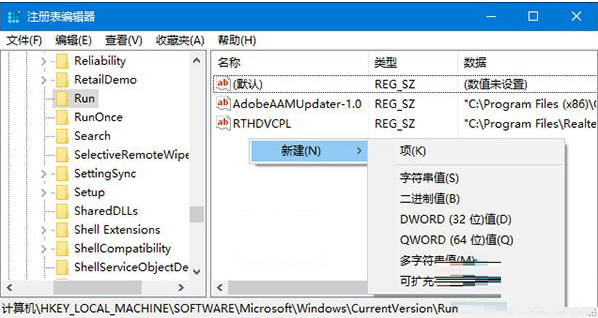
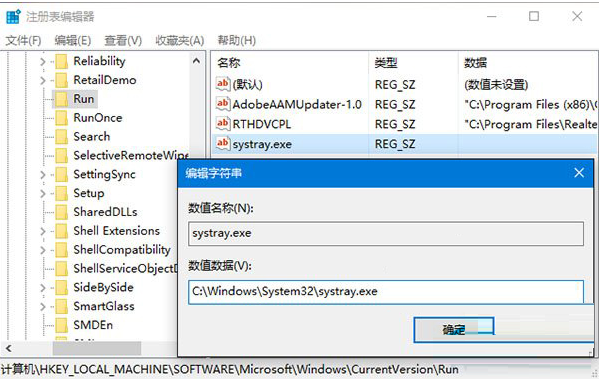
{else}
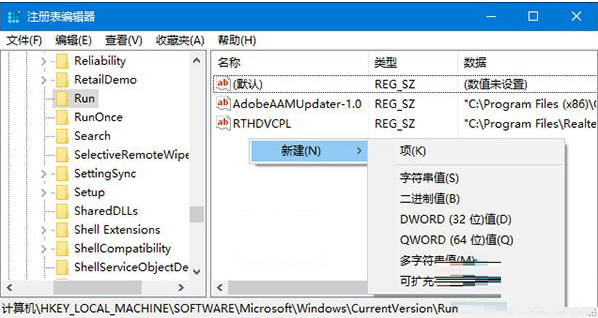
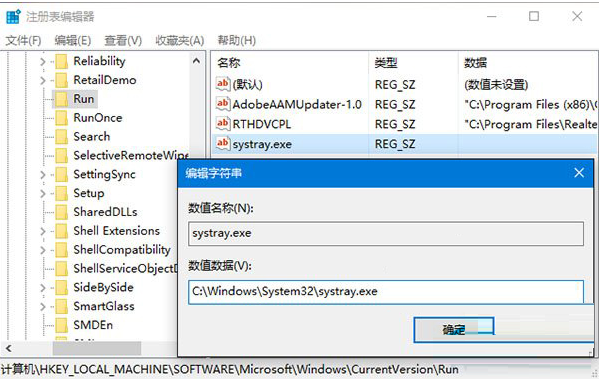
{end if}
如果大家想要调节Win10系统的音量一般会怎么调节?我想大多数用户应该会选择任务栏右侧的音量图标来调节最方便吧。的确直接这样调节就能够一键调整整个系统的音量,非常方便,但是遇到这个音量图标变成灰色的点不开该怎么办呢?
具体步骤:
1、按Win+R打开运行,输入regedit回车打开注册表编辑器;
2、展开以下地位:
HKEY_LOCAL_MACHINE\SOFTWARE\Microsoft\Windows\CurrentVersion\Run
3、在右侧新建名为systray.exe的字符串值;
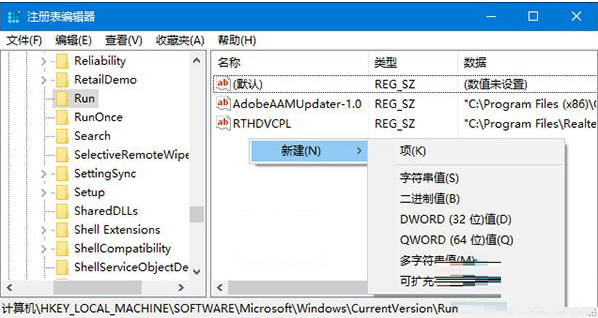
4、双击systray.exe键值,将其值修正为C:\Windows\System32\systray.exe,断定。
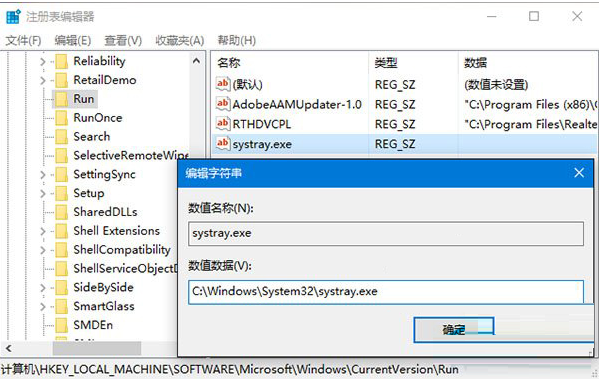
如果大家想要调节Win10系统的音量一般会怎么调节?我想大多数用户应该会选择任务栏右侧的音量图标来调节最方便吧。的确直接这样调节就能够一键调整整个系统的音量,非常方便,但是遇到这个音量图标变成灰色的点不开该怎么办呢?
具体步骤:
1、按Win+R打开运行,输入regedit回车打开注册表编辑器;
2、展开以下地位:
HKEY_LOCAL_MACHINE\SOFTWARE\Microsoft\Windows\CurrentVersion\Run
3、在右侧新建名为systray.exe的字符串值;
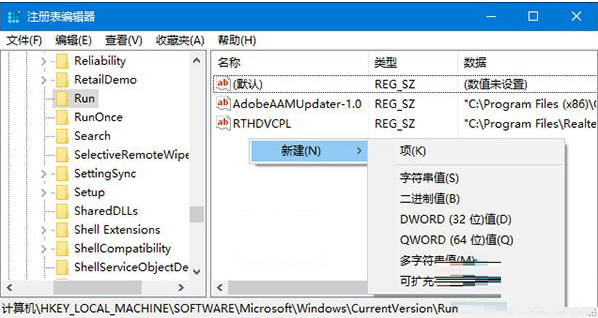
4、双击systray.exe键值,将其值修正为C:\Windows\System32\systray.exe,断定。
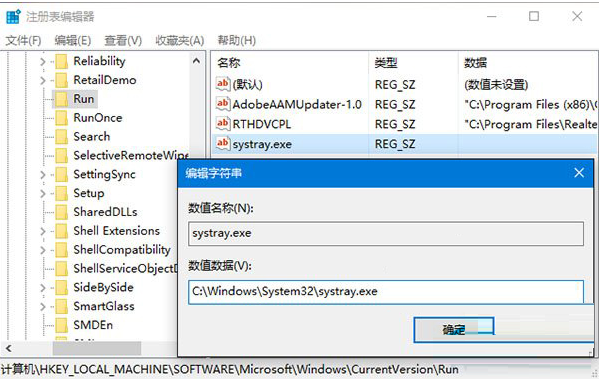
显示全部
相关攻略
游戏排行榜














